剪映电脑版如何制作关键帧 剪映专业版动画效果教程
时间:2025-07-20 作者:游乐小编
关键帧是剪映专业版中实现动画效果的基础工具,它用于标记动画变化的转折点,如文字飞入的起始与结束点。剪映支持对位置、缩放、旋转、透明度等属性添加关键帧,适合制作简单动画过渡、文字出场和转场效果。添加关键帧的步骤为:选中素材→开启属性参数的小秒表→设置起始与结束时间的参数值。常见技巧包括:1. 右键关键帧添加“缓入缓出”使动画更自然;2. 同时对多个属性打关键帧以实现复合动画;3. 使用“关键帧列表”管理关键帧。尽管剪映不如专业动画软件强大,但其关键帧功能已能满足日常动态效果需求,建议多加练习以掌握细节操作。
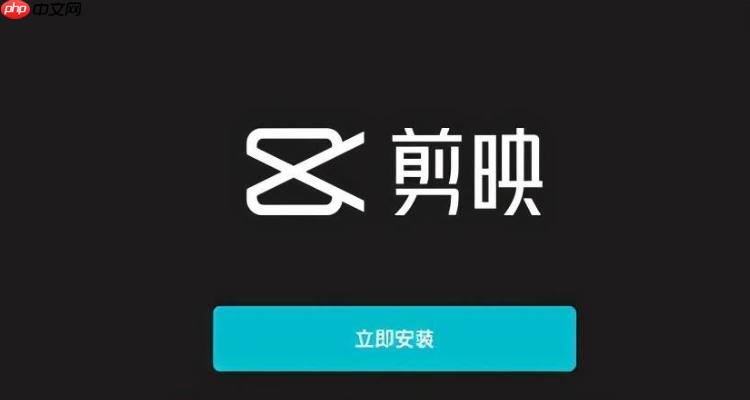
关键帧是制作动画效果的基础,剪映专业版虽然主打视频剪辑,但它的关键帧功能也能满足不少基础动画需求。如果你是刚开始接触剪映电脑版,这篇文章能帮你快速掌握关键帧动画的制作方法。
什么是关键帧?它在剪映里能做什么?
简单来说,关键帧就是动画变化的“转折点”。比如你想让一段文字从屏幕外飞进来,关键帧就是文字开始移动和结束移动的两个点。剪映专业版支持对位置、缩放、旋转、透明度等属性打关键帧,适合做一些简单的动画过渡、文字出场效果、转场动画等。
这并不是After Effects那种专业动画软件,但对日常剪辑中需要加点动态元素的人来说,已经够用了。
如何在剪映专业版里添加关键帧?
操作其实不复杂,关键是理解流程:
选中要加动画的素材(比如一段文字、图片、贴纸等)在右侧属性面板中找到你想要调整的参数,比如“位置”、“缩放”、“透明度”等点击参数前面的小秒表(⏰),开启关键帧记录功能拖动时间轴到你希望动画开始的位置,设置初始参数值再拖动时间轴到动画结束的位置,修改参数值,剪映会自动记录两个关键帧之间的变化举个例子:
你想让一个贴纸从画面左边飞到右边。
常见问题和小技巧
1. 关键帧太生硬?试试缓入缓出
剪映支持对关键帧添加“缓入”或“缓出”效果,这样动画会更自然。操作方式是:右键关键帧 → 选择“缓入”或“缓出”。
2. 多个属性一起动?没问题
你可以同时对“位置+缩放+透明度”等多个属性打关键帧,做出更丰富的动画效果。比如一个文字从无到有,同时放大并飞入。
3. 关键帧太多不好管理?用“关键帧列表”整理
在时间轴上方有一个“关键帧”按钮,点击后会弹出关键帧列表,可以查看、删除、调整所有关键帧的位置。
总结一下
剪映专业版的关键帧功能虽然简单,但足够应对日常剪辑中的动画需求。掌握几个基本参数的使用,配合缓入缓出效果,就能做出不输专业软件的动态效果。关键是要多动手尝试,熟悉各个参数的变化逻辑。
基本上就这些,不难但容易忽略细节,慢慢练手就好。
小编推荐:
相关攻略
更多 热门推荐
更多 热门文章
更多 -

- 神角技巧试炼岛高级宝箱在什么位置
-
2021-11-05 11:52
手游攻略
-

- 王者荣耀音乐扭蛋机活动内容奖励详解
-
2021-11-19 18:38
手游攻略
-

- 坎公骑冠剑11
-
2021-10-31 23:18
手游攻略
-

- 原神卡肉是什么意思
-
2022-06-03 14:46
游戏资讯
-

- 《臭作》之100%全完整攻略
-
2025-06-28 12:37
单机攻略
























